デザインカッター「ステカ」を使用した、飾り枠です。デザインを用意するだけで、色画用紙のカットを機械に任せられるので、細かいカットを数多くこなさないといけないような作業も苦になりません。カッティングマシンやカッティングプロッタと呼ばれるこの機械、まだ学校に導入されているところは少ないですが、色画用紙を切り抜いて、掲示物や装飾を作成している先生にはとても役に立つ道具です。ここでは、そのカッティングマシンを使った、卒業生のための装飾を紹介します。
材料と制作手順
【材料】
・桃色4つ切り色画用紙(枠用) 14枚
・赤色4つ切り色画用紙(文字用) 4枚
・白ボール紙44cm×44cm 台紙用
【制作手順】
1.枠のデザインを作る。
2.デザインカッターで切る。
3.台紙のまわりに枠を接着する。
4.文字のデザインを作る。
5.デザインカッターで切る
6.枠の中に文字を貼る
【参考】
枠データ(illustratorPDF) 枠データ(CutStudio CST)
文字データ(illustratorPDF) 文字データ(CutStudio CST)
制作過程
補足
・パーソナル用ユースにも普及してきたカッティングマシンは、4つ切り画用紙程度の大きな紙が切れるとは思えないほど小型である。プリンターよりはるかに小さい。ただ、紙を前後に動かしながら切るので、前後に使用する紙の長さだけの設置面積を必要とする。
・カッティングマシンは本来、ラベルシートやカッティングシートを切るためのもので、色画用紙を切るという使い方は、ステカのマニュアルには出てこないし、カッティング台紙も付属しない。厚みも制限があり、マーメード紙のような厚口の紙はうまく切れず、色画用紙が限界のようだ。ただ、学校現場では、色画用紙で何かを作ることが大変多く、色画用紙をきれいにカットできるこの機械はとても重宝する。
・カッティングは刃の調整や自作カッティング台紙の糊の着け具合など、とまどうことも多いが慣れてしまえば、ほとんど失敗なくカットできる。ちなみに、カットして切れた紙がばらばらになってローラーに絡んでしまうので、台紙は必ず必要である。
・使用する上で最も高いハードルとなると思われるのは、作画の部分である。機械に付属のソフトを使って簡単なカッティングデータは作れるので、パソコンがあればすぐにでも使い始めることができる。ただし、複雑なデザインはやはりillustratorのような専門のソフトを使用した方がいいだろう。
このページで紹介したカッティングマシンは、ローランドディージー のデザインカッター SV-15で、こちらで4つ切り色画用紙が切れます。(幅が少し足らないので、色画用紙を少し切る必要があります)他にも切れる幅の違いでSV-12とSV-8があります。
*上記のカッティングマシンは販売が終了してしまいました。データは今もこれらのカッティングマシンを使っておられる方用に残しています。現在、今手に入る代表的なカッティングマシンは下記のモノです。
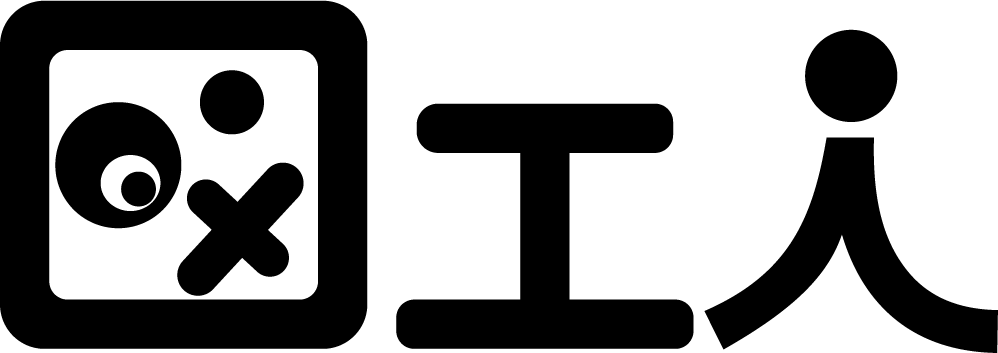






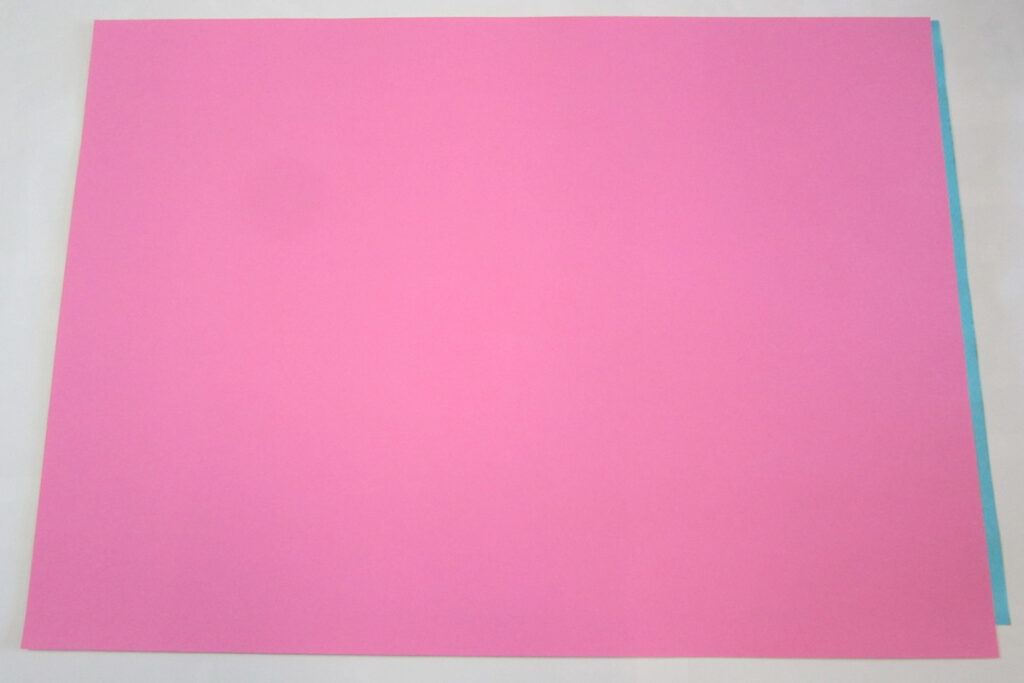
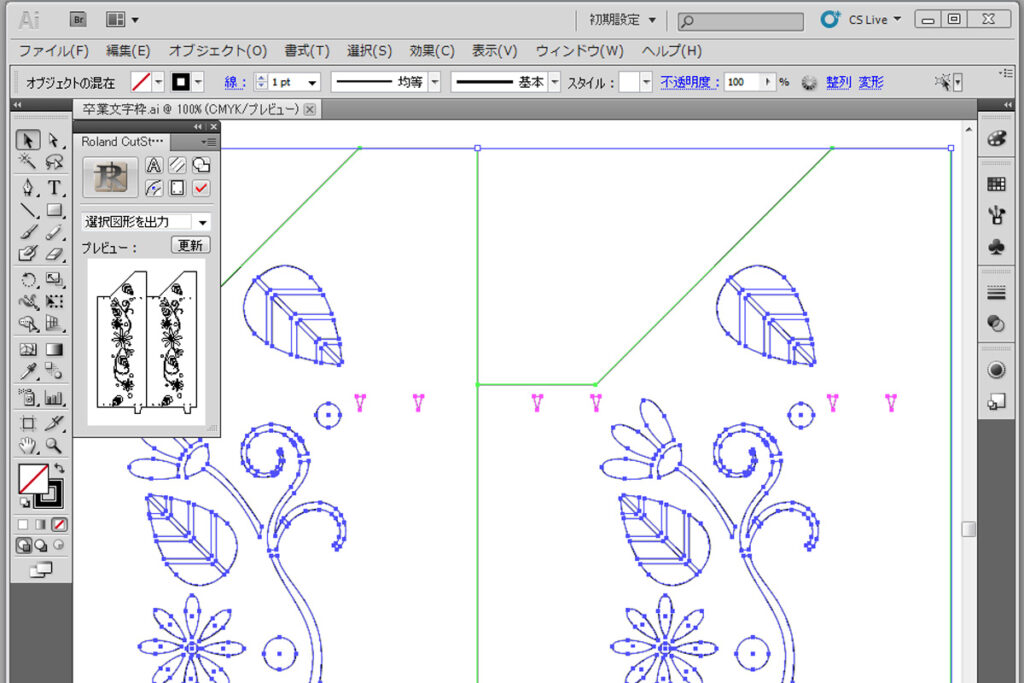
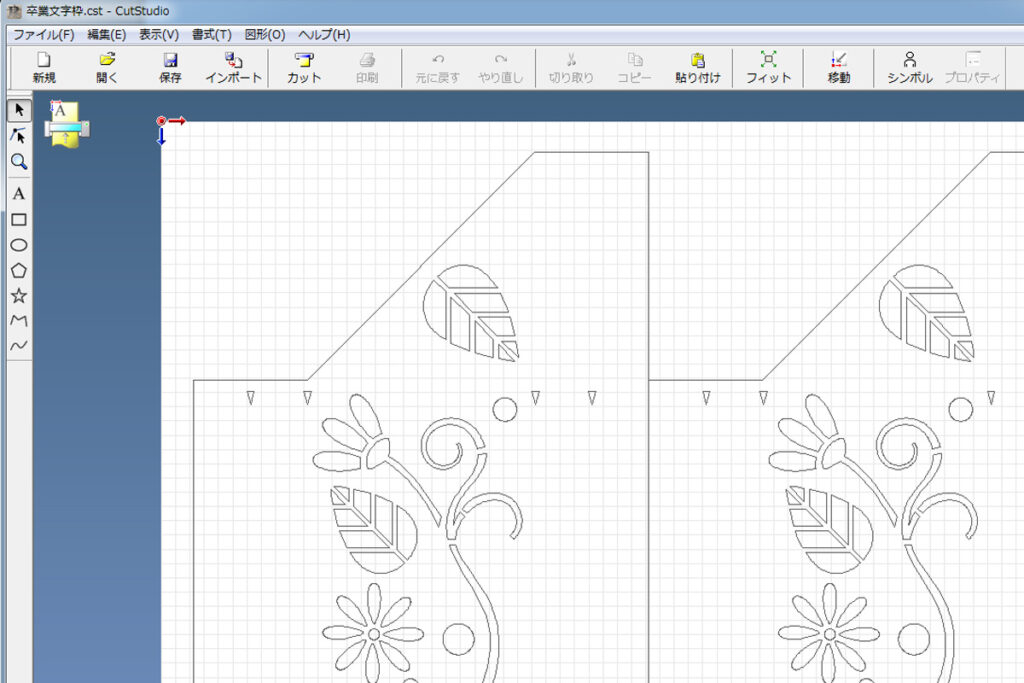
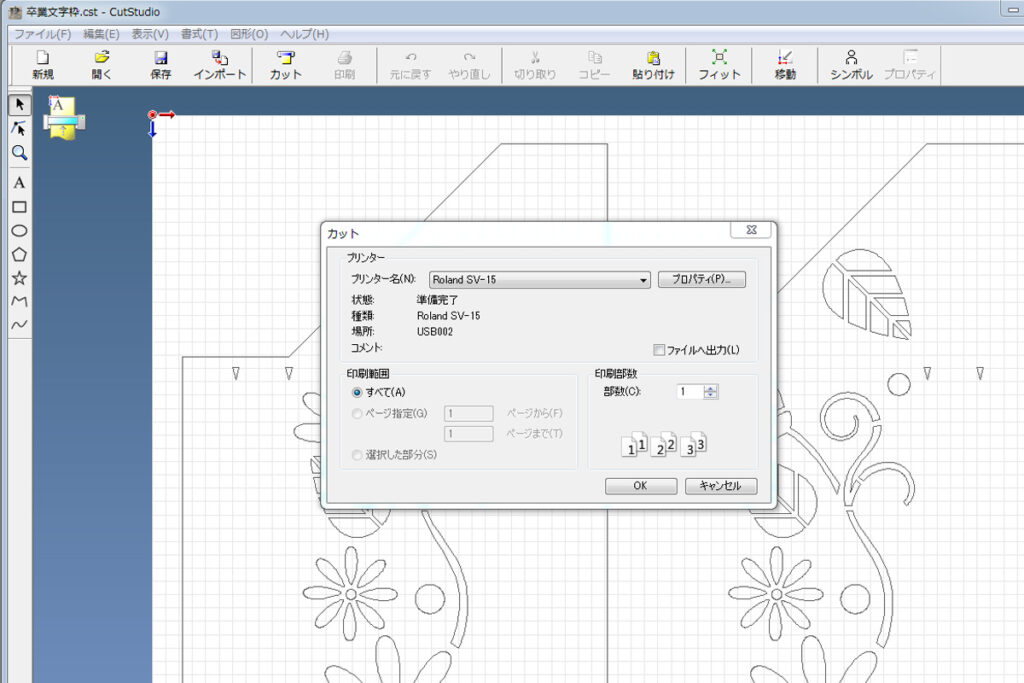


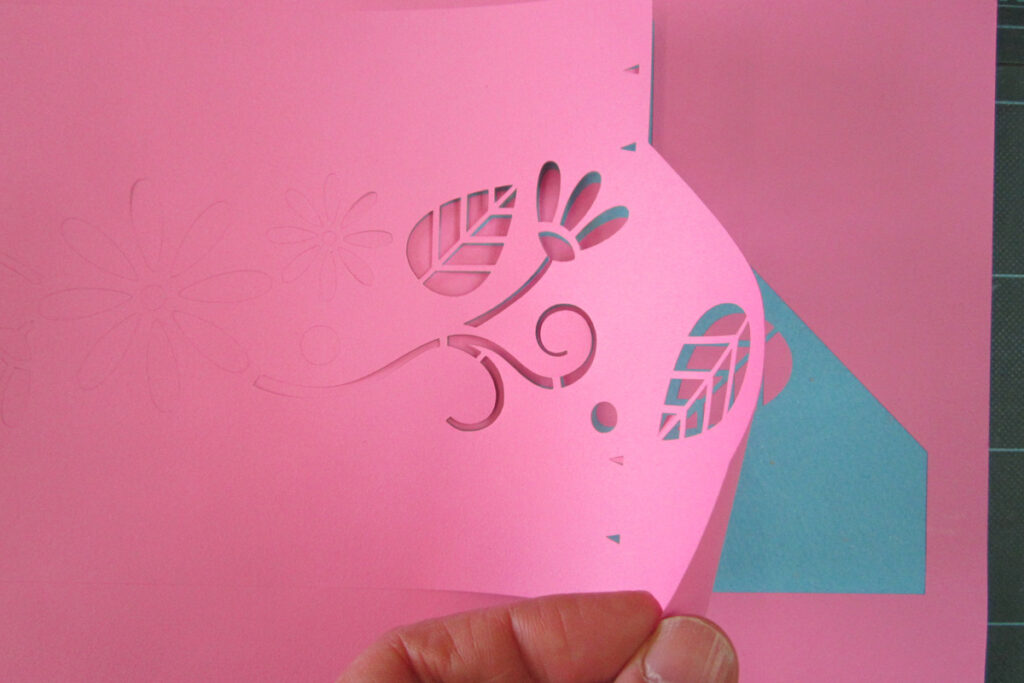







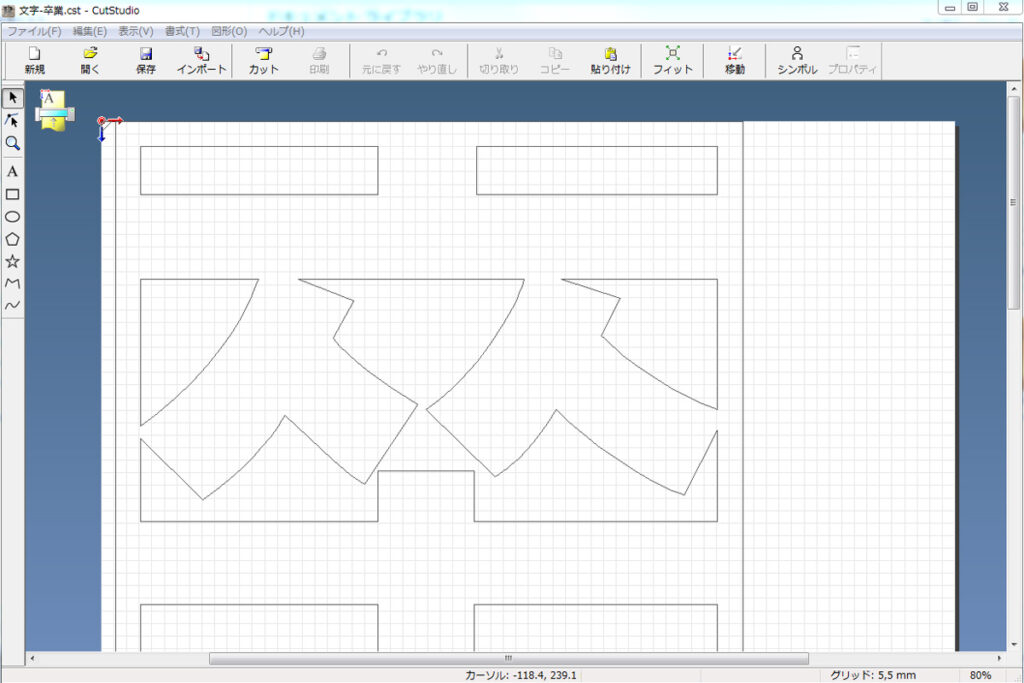

コメント